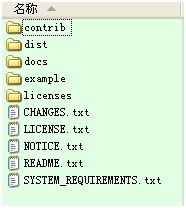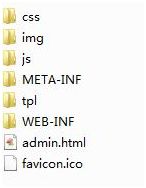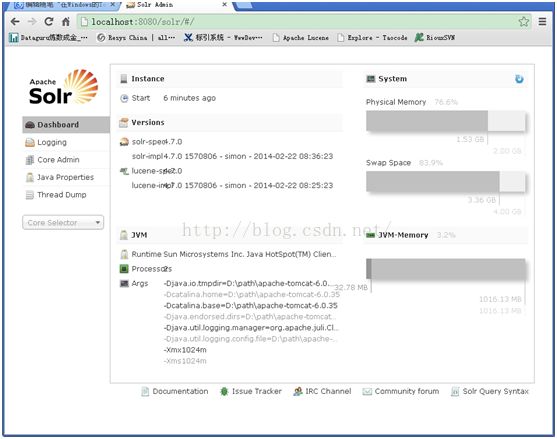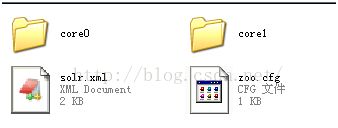solr4.7的入门与相关配置
一、 Solr简介
Solr是一个基于Lucene的Java搜索引擎服务器,可以理解为一个独立的服务器端程序。Solr 提供了层面搜索、命中醒目显示并且支持多种输出格式(包括 XML/XSLT 和 JSON 格式)。它易于安装和配置,而且附带了一个基于 HTTP 的管理界面。Solr已经在众多大型的网站中使用,较为成熟和稳定。Solr 包装并扩展了Lucene,所以Solr的基本上沿用了Lucene的相关术语。更重要的是,Solr 创建的索引与 Lucene 搜索引擎库完全兼容。Solr 可以阅读和使用构建到其他 Lucene 应用程序中的索引。此外,很多 Lucene 工具(如Nutch、 Luke)也可以使用Solr 创建的索引。
Solr的特性包括:
高级的全文搜索功能
专为高通量的网络流量进行的优化
基于开放接口(XML和HTTP)的标准
综合的HTML管理界面
可伸缩性-能够有效地复制到另外一个Solr搜索服务器
使用XML配置达到灵活性和适配性
可扩展的插件体系
支持多语言多平台
二.在Windows的Tomcat环境下部署Solr 4.7.0
主要步骤如下:
1、下载solr-4.7.0.tgz;
2、解压缩solr-4.7.0.tgz,解压后目录结构如下:
3、将example/webapps目录下的solr.war复制到tomcat的webapps目录中;
4、启动tomcat服务器,这时候会报错,暂时不用管,只是为了解压war包,启动完成后关闭Tomcat(解压后会在webapps下自动生成名为solr的文件夹,目录结构如下:);
5、新建一个home-solr文件夹(名称与位置随意),我建在了D盘下。
6、继续到solr-4.7.0目录,将example/solr目录下的所有文件和目录拷贝到新建的home-solr目录下:
(注意solr.xml文件只需要一份即可,这个在配置多份索引时无须多拷贝)
7、将example/lib/ext/下的所有jar包复制到tomcat/webapps/solr/WEB-INF的lib目录中,一共5个,是solr的独立日志处理模块;
8、在tomcat/webapps/solr/WEB-INF/下新建一个classes目录,将example/resources下的log4j.properties文件复制到该classes目录中,否则日志模块无法正常工作;
注意:可以看下log4j.properties中日志文件输出的路径,因为log4j的默认路径是在tomcat的bin目录下,所以该文件中配置的日志输出文件路径是solr.log=logs/ 就是在tomcat的bin目录下建了一个logs文件夹,里面放的日志。
9、找到web.xml文件中用于配置环境变量的标签,去掉注释,并修改环境变量为
1 <env-entry>
2 <env-entry-name>solr/home</env-entry-name>
3 <env-entry-value>D:/path/apache-tomcat-6.0.35/webapps/solr/example</env-entry-value>
4 <env-entry-type>java.lang.String</env-entry-type>
5 </env-entry>
10、重启tomcat,不会报错误了,会打印好多info的日志信息,其中会有warn的信息,这个原因是因为在collection1下面的solrconfig.xml中的配置:
因为我并没有把solr的上面模块配置进来,所以会有警告,可以注释掉。
11、浏览器输入:http://localhost:8080/solr就能看到solr的管理界面了:
三、新建一个solr核心
当我们进行两个不同的搜索时,比如不同的文件或者数据库不同的两张无关联的表,我们可以使用多核心来处理,这样更利于维护,下面介绍如何新建一个solr core。
在我们下载的solr 应用程序包下的solr-4.7.2\example\multicore里有两个核心,core0和core1。这是两个例子核心,我们拷贝一个到我们的solr_home下。
这个时候我们打开文件夹发现。里面只有一个conf文件夹,什么都没有,与我们使用的核心相比缺少了一些东西,这时我们登录solr管理界面。
点击core Admin—>Add Core 把你复制的core换一个需要的名字,填在里面,最后单击ADD Core 这时我们的核心就算建好了,这时我们拷贝过去的core会出现一个新的文件core.properties,和一个data文件夹。至此新建一个核心就成功了。